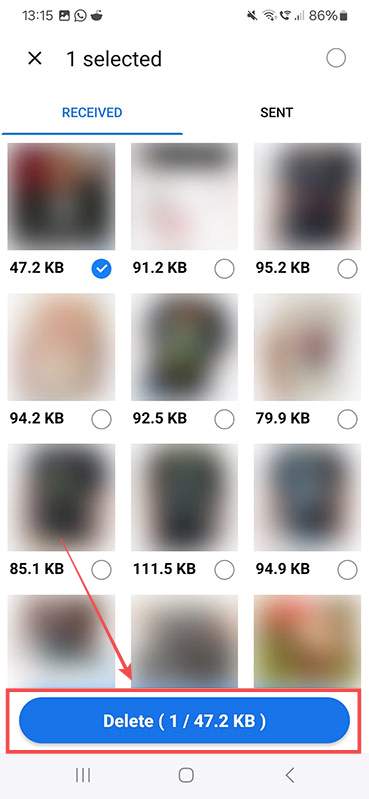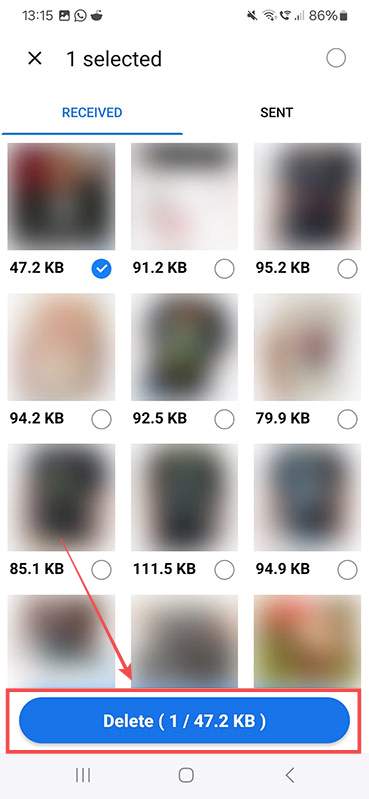De många apparna du har på din telefon är bra på att skapa något du inte vill ha – rörigt. Från skräp till cachade filer, tillsammans med oavsiktliga dubbletter du skapar själv, detta rör sig äter på ditt tillgängliga minne och kan sakta ner din telefon. AI Cleaner-appen erbjuder en lösning eftersom den använder artificiell intelligens (AI) för att skära igenom röran.
Hur man använder AI Cleaner-appen för Android
Du hittar AI Cleaner-appen i Google Play butik. För att använda den, installera och öppna den på din telefon.
Standardrengöring med AI Cleaner-appen för Android
AI Cleaner-appen har några standardverktyg utformade för att bli av med skräpfiler som din enhets egna rensningsinställningar kanske inte hittar.
Steg 1: Tryck på ”Kom igång” och acceptera appens användarvillkor och integritetspolicy i processen. Välj ”Fortsätt” från popup-rutan som visas, eller ”Hantera alternativ” om du vill välja vilka områden på din telefon som appen kan komma åt och inte kan komma åt.

Steg 2: Du kommer till skärmen ”Phone Cleaner”. Börja med att trycka på knappen ”Skräpfiler” längst upp. Du kommer att se ett roterande mönster som rör sig runt den. Tryck på ”Tillåt” för att komma åt funktionen.
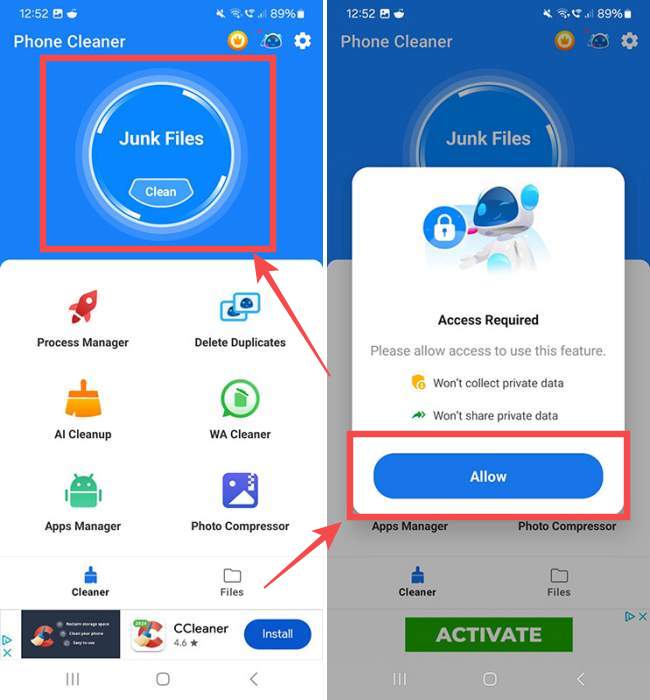
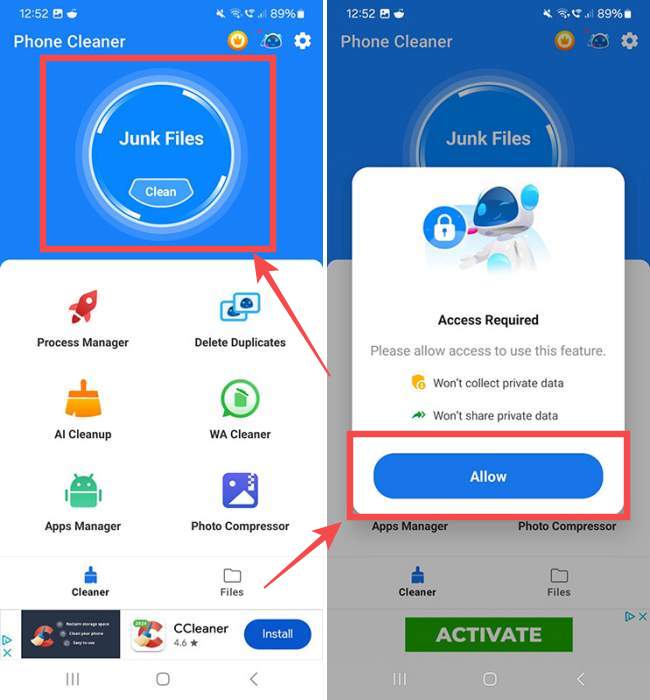
Steg 3: Appen skapar en lista över föråldrade filer, annonsskräp och andra restfiler som din telefon inte behöver. Tryck på ”Rengör


Steg 4: Du kommer till en skärm som talar om att du har slutfört ett av tre rengöringssteg. Leta upp ”Process Manager” på den här skärmen och tryck på ”Go”.


Steg 5: Vänta tills ”Process Manager” hittar oanvända eller onödiga uppgifter och tryck på knappen ”Task Killer”. Du kommer så småningom att se en ”Klar”-skärm.
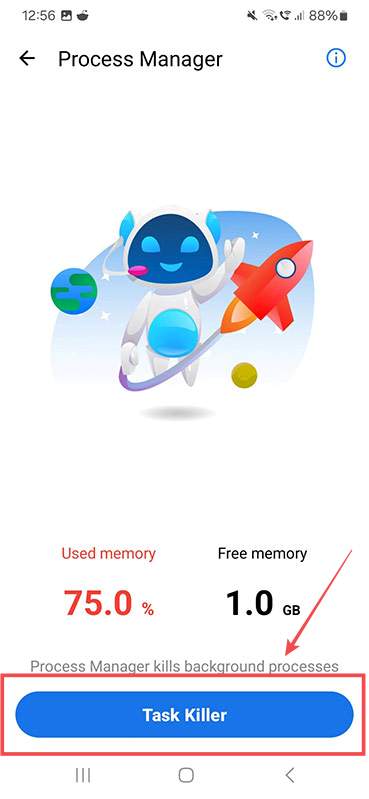
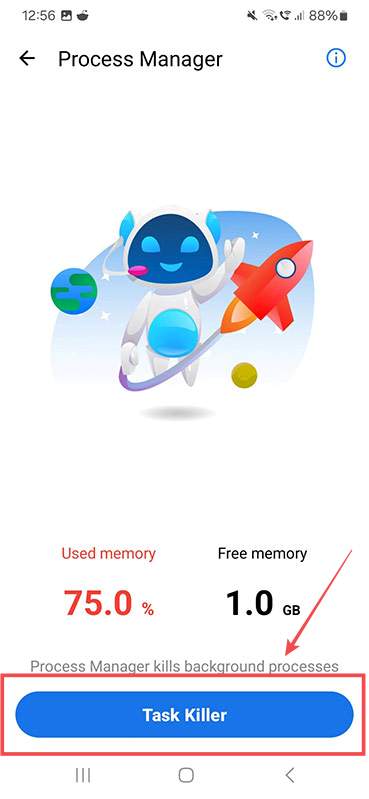
Steg 6: AI Cleaner-appen berättar sedan att du har slutfört två av tre rengöringsuppgifter. Allt som återstår är ”Battery Manager”, så tryck på ”Slå på” om du vill tillåta att appen styr din batterianvändning. Eller tryck på bakåtpilen och tryck på ”Tillbaka” för att återgå till huvudmenyn.


Rensa dubbletter av filer med AI Cleaner-appen för Android
Navigera till instrumentpanelen för AI Cleaner-appen och tryck på ”Ta bort dubbletter.” Appen skannar ditt galleri för att leta efter dubblerade bildfiler, så att du kan ta bort dem efter behov.


Komprimera foton med AI Cleaner-appen för Android
Du kan också använda appen för att komprimera foton som du redan har lagrat i ditt galleri. Detta är särskilt användbart för telefoner som som standard använder högupplösta bilder – komprimering minskar storleken och kvaliteten på bilderna så att de tar upp mindre minne.
Steg 1: Tryck på bakåtpilen längst upp till vänster på skärmen för att återgå till appens instrumentpanel och välj sedan ”Photo Compressor.”


Steg 2: Du kommer att se en lista över varje enskilt fotografi i ditt galleri. Markera alla som du vill komprimera med ett tryck och tryck på knappen ”Nästa”.


Steg 3: Lämna alternativet ”Auto” markerat om du är glad att låta Phone Cleaner App komprimera hur den passar. Eller tryck på ”Anpassning” för att ändra bildens bredd och höjd.
Steg 4: Tryck på ”Nästa”.


Steg 5: Välj ”Ersätt original” för att ersätta ditt originalfoto med den komprimerade versionen, eller ”Spara som kopia” för att ha båda versionerna på din Android-enhet.
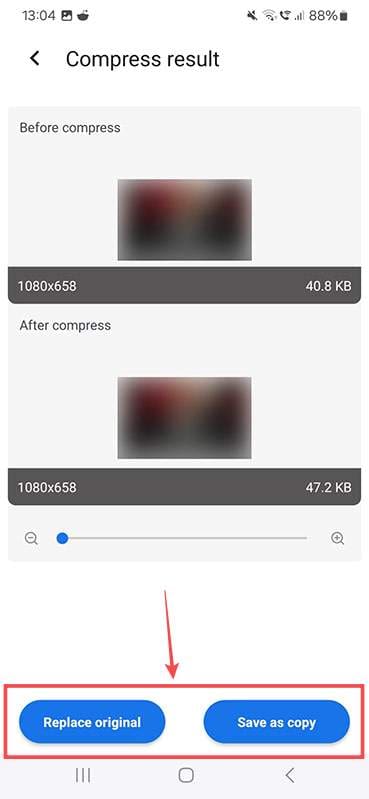
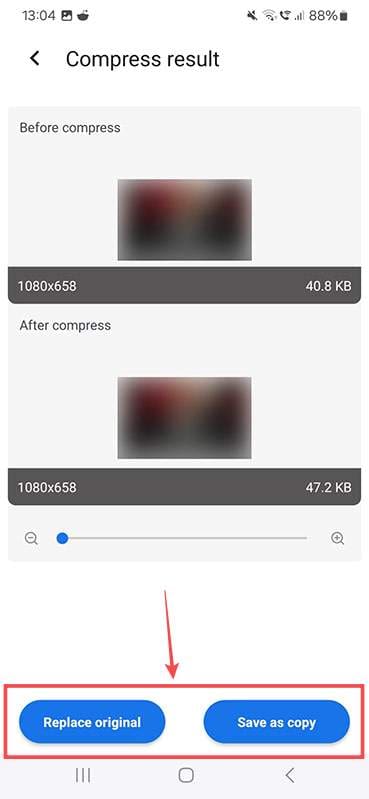
Rengör WhatsApp med Phone Cleaner-appen på Android
WhatsApp kan vara en stor bov för telefonminnesproblem, särskilt om du delar massor av foton och videor. Följ dessa steg för att använda Phone Cleaner-appen för att städa.
Steg 1: Gå till appen Dashboard och tryck på ”WA Cleaner.” Appen kommer att ta en stund att sortera igenom allt WhatsApp-relaterat material på din telefon.
Steg 2: Du kommer att se WhatsApp-material uppdelat i kategorier, som ”Bilder” och ”Video.” Tryck på knappen ”Visa alla” bredvid den relevanta kategorin.


Steg 3: Kontrollera allt material du vill ta bort genom att trycka på cirkelikonen nedanför.
Steg 4: Tryck på ”Radera” för att bli av med de valda objekten.